Comment faire un RSVP en ligne pour une fête d'anniversaire sur votre site Web
Publié: 2020-01-15Vous souhaitez envoyer facilement une invitation en ligne avec un RSVP pour une fête d'anniversaire depuis WordPress ? L'utilisation d'un formulaire RSVP est amusante, facile et peut simplifier votre processus de planification de fête.
Dans ce didacticiel, nous allons vous montrer comment créer un RSVP en ligne pour une fête d'anniversaire sur votre site Web.
Cliquez ici pour commencer à faire votre invitation de fête d'anniversaire RSVP maintenant
Pourquoi utiliser un RSVP en ligne pour une fête d'anniversaire ?
Que vous planifiez une fête d'anniversaire pour vous-même, un ami ou votre tout-petit, les fêtes d'anniversaire doivent être amusantes. Mais organiser une fête d'anniversaire demande beaucoup de travail et peut parfois être stressant.
Alors pourquoi ne pas essayer un RSVP en ligne ? L'utilisation d'un RSVP en ligne peut vous faciliter la tâche pour de nombreuses raisons, notamment :
- Taux de réponse plus élevés - Parce que le processus est facile pour les invités, vous obtiendrez plus de personnes pour répondre à votre invitation RSVP à une fête d'anniversaire à un rythme plus rapide.
- Obtenir plus d'informations - Il y a de la place pour demander plus de détails aux personnes comme les préférences de repas, les allergies, une belle note sur l'invité d'honneur, etc.
- Gagnez du temps - Évitez d'attendre l'arrivée des RSVP par courrier postal et obtenez des réponses instantanées des participants à la fête avec le modèle de formulaire RSVP en ligne gratuit de WPForm Pro.
- Invitez des invités sur votre site — Si vous organisez une fête pour votre enfant, cela pourrait être une excellente excuse pour informer les autres parents de votre petite entreprise en hébergeant le formulaire RSVP sur votre site Web.
- Meilleure organisation - En abandonnant le papier et en utilisant un RSVP en ligne pour une fête d'anniversaire et une liste d'invités, vous et vos invités pouvez rester plus organisés en conservant toutes les informations sur les invités au même endroit.
- Limiter les réponses — Vous pouvez fermer automatiquement votre formulaire RSVP lorsque vous obtenez le nombre maximum de réponses. Il est également très facile de définir une date d'expiration du formulaire afin d'obtenir toutes vos réponses avant la date limite.
Alors maintenant que vous savez pourquoi utiliser un RSVP en ligne pour une fête d'anniversaire, examinons exactement comment procéder.
Comment faire un RSVP en ligne pour une fête d'anniversaire sur votre site Web
Vous vous demandez comment configurer un RSVP en ligne sur votre site WordPress ? Voici un tutoriel étape par étape qui vous montre comment.
Étape 1 : Créer un formulaire RSVP d'invitation à une fête d'anniversaire
L'utilisation de WPForms est le moyen le plus simple de créer un RSVP en ligne pour une fête d'anniversaire. WPForms Pros propose une grande variété de modèles prédéfinis pour chaque créneau et chaque secteur, y compris des tonnes de modèles de formulaires RSVP en ligne différents.
La première chose que vous voudrez faire est d'installer et d'activer le plugin WPForms. Pour plus de détails, consultez ce guide étape par étape sur la façon d'installer un plugin dans WordPress.
Ensuite, vous devrez installer et activer le module complémentaire Form Templates Pack.
Pour ce faire, accédez à WPForms » Addon et recherchez celui intitulé Form Templates Pack addon .
Cliquez sur Installer le module complémentaire.
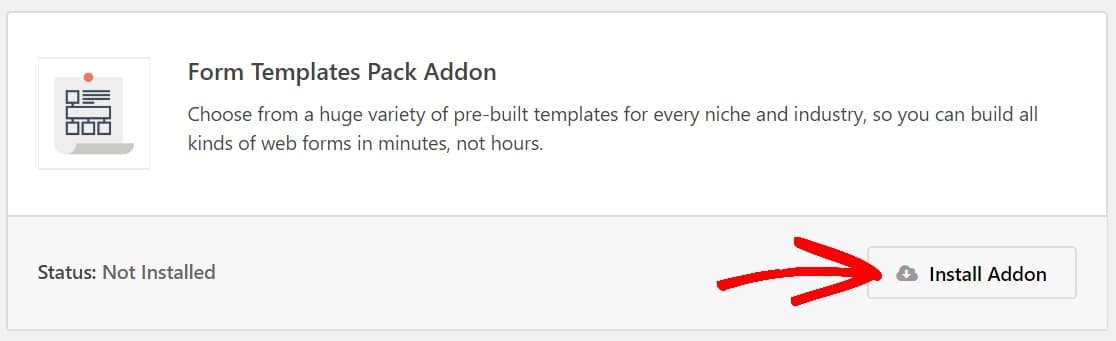
Maintenant que le plugin est actif, vous devez créer un nouveau formulaire.
Pour ce faire, allez dans WPForms » Ajouter un nouveau et nommez votre formulaire. Ensuite, faites défiler jusqu'à la section intitulée Modèles supplémentaires et tapez « Fête d'anniversaire » dans la barre de recherche. Ensuite, choisissez le formulaire RSVP d'invitation à une fête d'anniversaire.
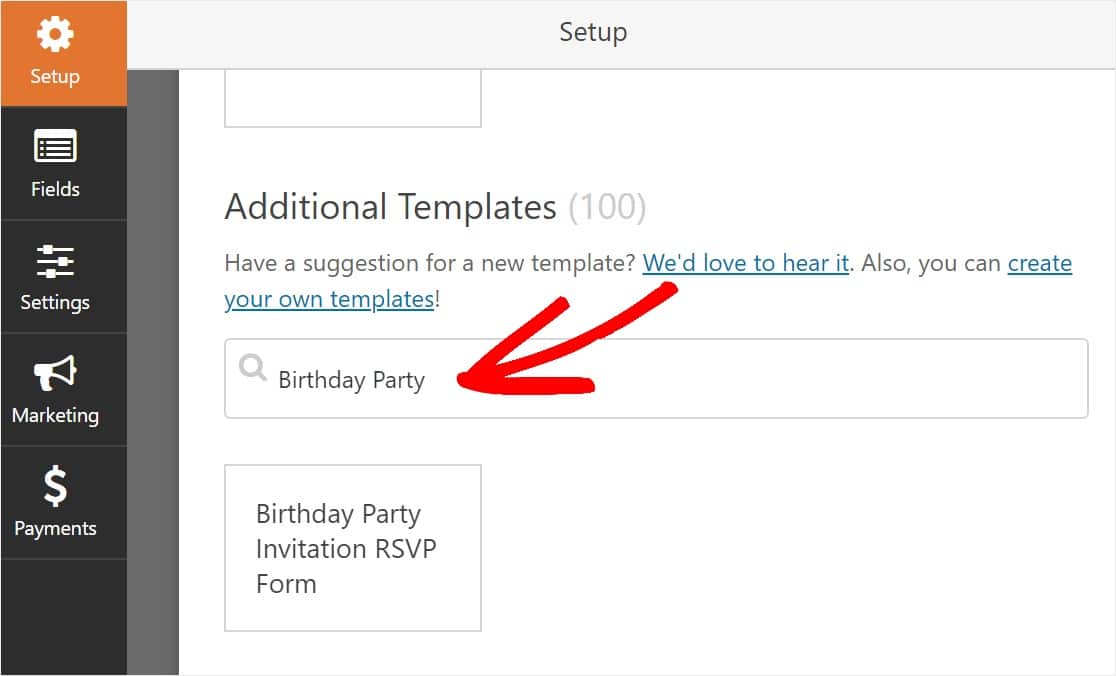
Une fois le modèle de formulaire prédéfini chargé, la plupart du travail est déjà fait pour vous. En fait, vous constaterez que les champs suivants sont déjà dans le formulaire :
- Serez-vous capable de le faire? (Ouais, peut-être, je ne peux pas)
- Combien de personnes allez-vous amener ?
- Commentaires ou questions
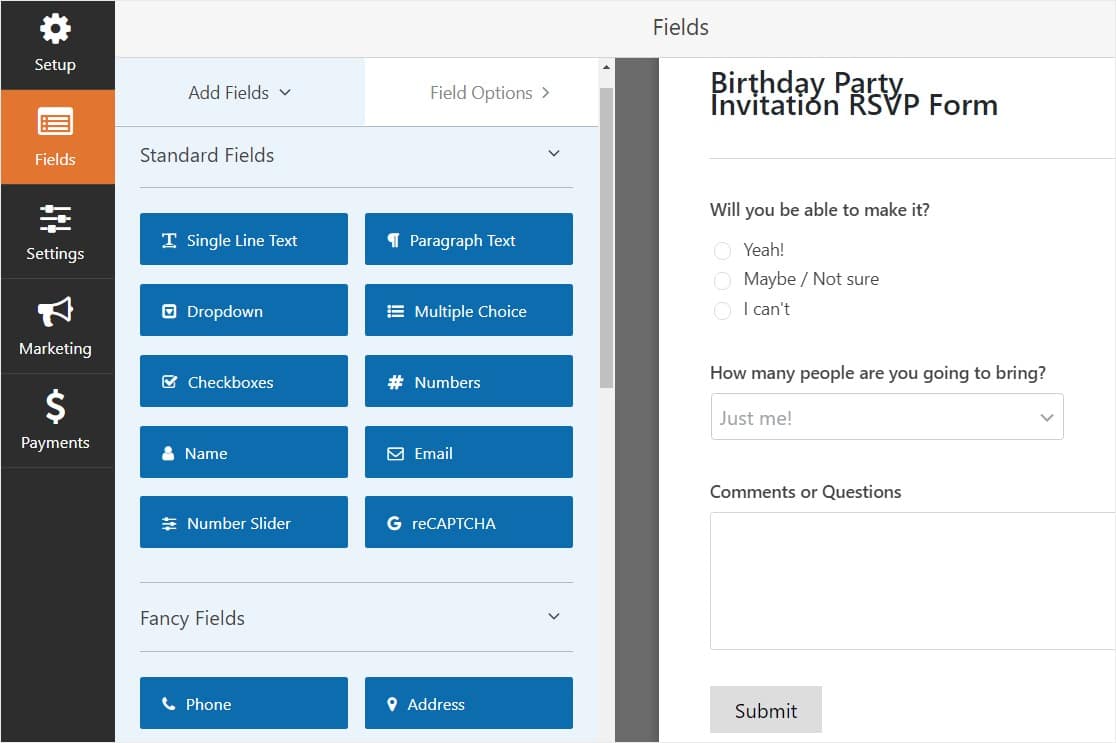
Si vous le souhaitez, vous pouvez ajouter des champs supplémentaires à votre formulaire en les faisant glisser du panneau de gauche vers le panneau de droite.
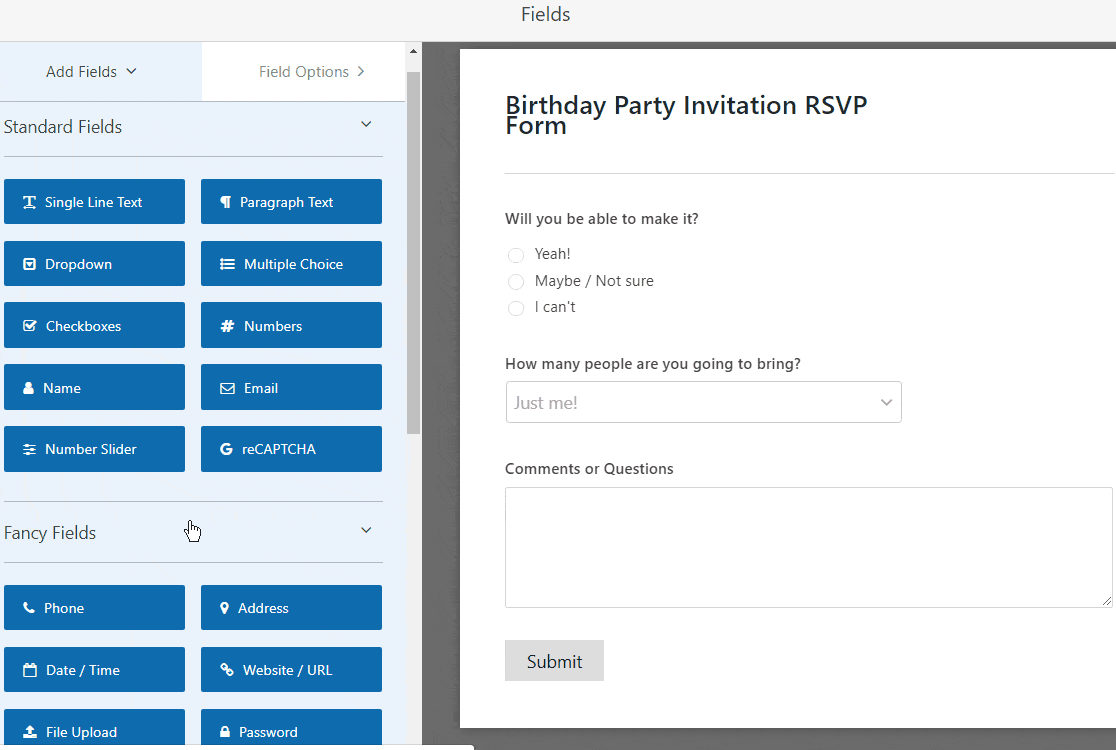
Ensuite, cliquez sur le champ pour apporter des modifications. Vous pouvez également cliquer sur un champ de formulaire et le faire glisser pour réorganiser l'ordre sur votre formulaire RSVP.
Vous voulez demander à vos amis de payer pour assister à la fête d'anniversaire que vous organisez ? Peut-être que vous partagez tous le coût de la grande célébration pour un ami proche commun. Il est facile d'accepter les paiements directement sur votre invitation à une fête d'anniversaire RSVP en ligne.
WPForms vous permet d'accepter les paiements sur vos formulaires en utilisant Stripe, Authorize.Net ou PayPal. Vous pouvez lire notre documentation sur la façon d'autoriser les utilisateurs à choisir un mode de paiement si vous souhaitez utiliser plusieurs intégrations sur votre formulaire, ou découvrir comment accepter les paiements avec Stripe.
Lorsque votre formulaire se présente comme vous le souhaitez, cliquez sur Enregistrer .
Étape 2 : Configurez vos paramètres de formulaire
Pour commencer, allez dans Paramètres » Général .
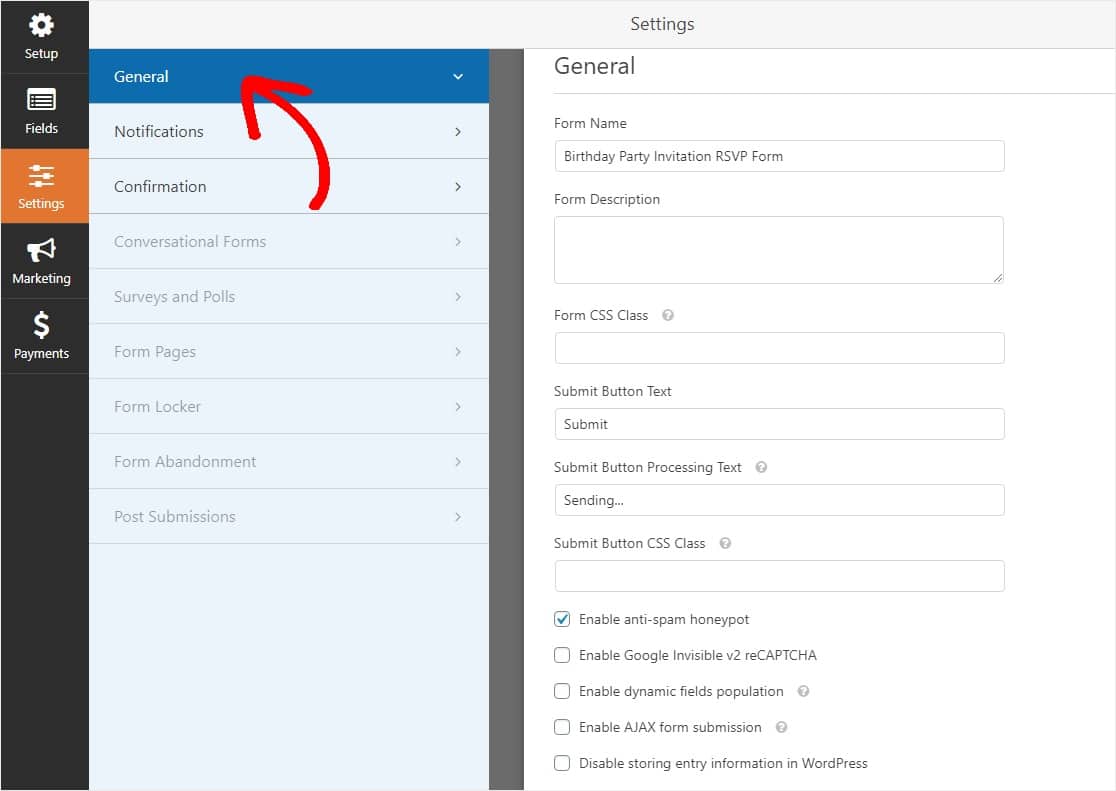
Ici, vous pouvez configurer les éléments suivants :
- Nom du formulaire — Modifiez le nom de votre formulaire ici si vous le souhaitez.
- Description du formulaire — Donnez une description à votre formulaire.
- Texte du bouton de soumission — Personnalisez la copie sur le bouton de soumission.
- Prévention du spam - Arrêtez le spam du formulaire de contact avec la fonction anti-spam, hCaptcha ou Google reCAPTCHA. La case anti-spam est automatiquement cochée sur tous les nouveaux formulaires.
- Formulaires AJAX — Activez les paramètres AJAX sans rechargement de page.
- Améliorations du RGPD — Vous pouvez désactiver le stockage des informations d'entrée et des détails de l'utilisateur, tels que les adresses IP et les agents utilisateurs, afin de vous conformer aux exigences du RGPD. Consultez nos instructions étape par étape sur la façon d'ajouter un champ d'accord GDPR à votre formulaire de contact simple.
Lorsque vous avez terminé, cliquez sur Enregistrer .

Étape 3 : Configurez vos notifications de formulaire
Les notifications sont un excellent moyen d'envoyer un e-mail lorsqu'un RSVP est soumis sur votre site Web.
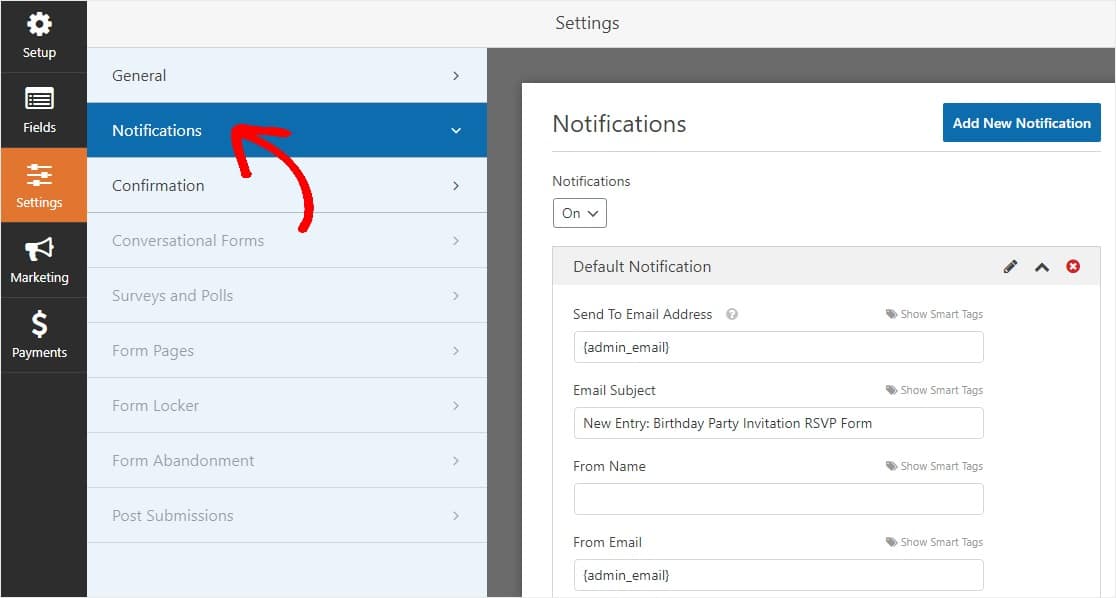
En fait, à moins que vous ne désactiviez cette fonctionnalité, chaque fois que quelqu'un soumet un RSVP à votre fête d'anniversaire sur votre site, vous recevrez une notification à ce sujet.
Si vous utilisez des balises actives, vous pouvez également envoyer une notification au visiteur du site lorsqu'il a répondu à votre invitation, lui faisant savoir que vous avez reçu sa réponse et que vous serez en contact sous peu. Cela garantit à vos invités que leur formulaire est passé.
Pour obtenir de l'aide sur cette étape, consultez notre documentation sur la configuration des notifications de formulaire dans WordPress.
WPForms vous permet également d'avertir plus d'une personne lorsqu'un formulaire RSVP est soumis pour votre parti. Par exemple, vous pouvez envoyer une notification à vous-même, à votre participant, à l'invité d'honneur et à un autre ami qui aide à planifier la fête.
Pour obtenir de l'aide, consultez notre didacticiel étape par étape sur la façon d'envoyer plusieurs notifications de formulaire dans WordPress.
Enfin, si vous souhaitez conserver la cohérence de la marque dans vos e-mails, vous pouvez consulter ce guide sur l'ajout d'un en-tête personnalisé à votre modèle d'e-mail.
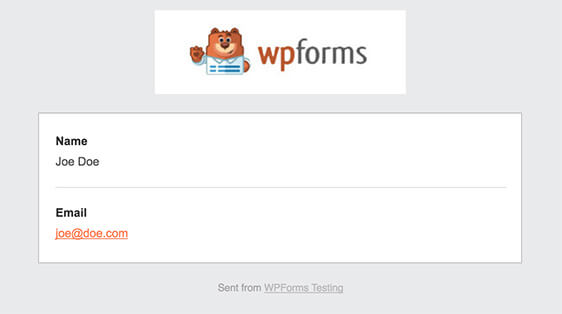
Étape 4 : Configurez vos confirmations de formulaire
Les confirmations de formulaire sont des messages qui s'affichent aux invités une fois qu'ils ont soumis votre formulaire RSVP d'invitation à une fête d'anniversaire. Ils informent les gens que leur formulaire a été traité et vous offrent la possibilité de leur faire savoir quelles sont les prochaines étapes, le cas échéant.
WPForms propose 3 types de confirmation parmi lesquels choisir :
- Message — Il s'agit du type de confirmation par défaut dans WPForms. Lorsqu'un visiteur du site soumet votre formulaire, un simple message apparaîtra pour lui faire savoir que sa réponse a été traitée. Découvrez quelques messages de réussite pour aider à augmenter le bonheur des utilisateurs.
- Afficher la page — Ce type de confirmation dirigera les visiteurs du site vers une page Web spécifique de votre site en les remerciant d'avoir répondu à votre fête. Pour obtenir de l'aide, consultez notre tutoriel sur la redirection des clients vers une page de remerciement. De plus, n'oubliez pas de consulter notre article sur la création de pages de remerciement efficaces.
- Aller à l'URL (redirection) - Cette option est utilisée lorsque vous souhaitez envoyer les visiteurs du site vers un autre site Web.
Voyons comment configurer une confirmation de formulaire simple dans WPForms afin que vous puissiez personnaliser le message que les visiteurs du site verront lorsqu'ils répondront pour la fête d'anniversaire que vous organisez.
Pour commencer, cliquez sur l'onglet Confirmation dans l'éditeur de formulaire sous Paramètres .
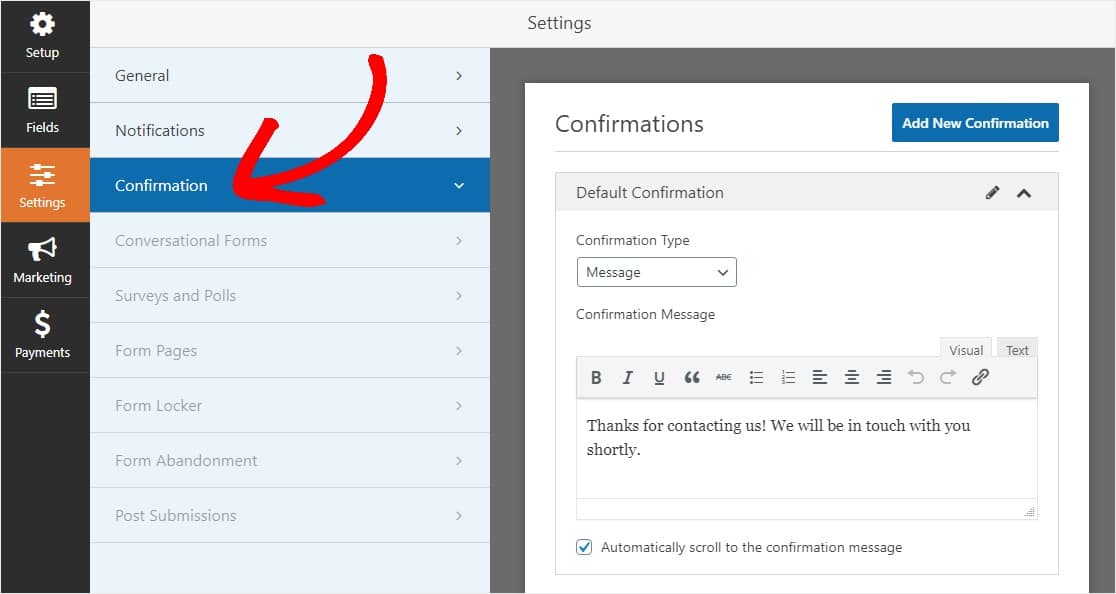
Ensuite, personnalisez le message de confirmation à votre guise et cliquez sur Enregistrer .
Pour obtenir de l'aide sur d'autres types de confirmation, consultez notre documentation sur la configuration des confirmations de formulaire.
Vous êtes maintenant prêt à ajouter votre invitation à une fête d'anniversaire RSVP en ligne sur votre site Web.
Étape 5: Ajoutez votre formulaire de fête d'anniversaire RSVP en ligne à votre site Web
Maintenant que vous avez créé votre invitation à une fête d'anniversaire RSVP en ligne, vous devez l'ajouter à votre site Web WordPress. WPForms vous permet d'ajouter vos formulaires à de nombreux emplacements sur votre site Web, y compris vos articles de blog, vos pages et même les widgets de la barre latérale.
Pour commencer, créez une nouvelle page ou publiez dans WordPress, ou accédez aux paramètres de mise à jour d'une page existante.
Après cela, cliquez à l'intérieur du premier bloc (la zone vide sous le titre de votre page) et cliquez sur l'icône Ajouter WPForms.
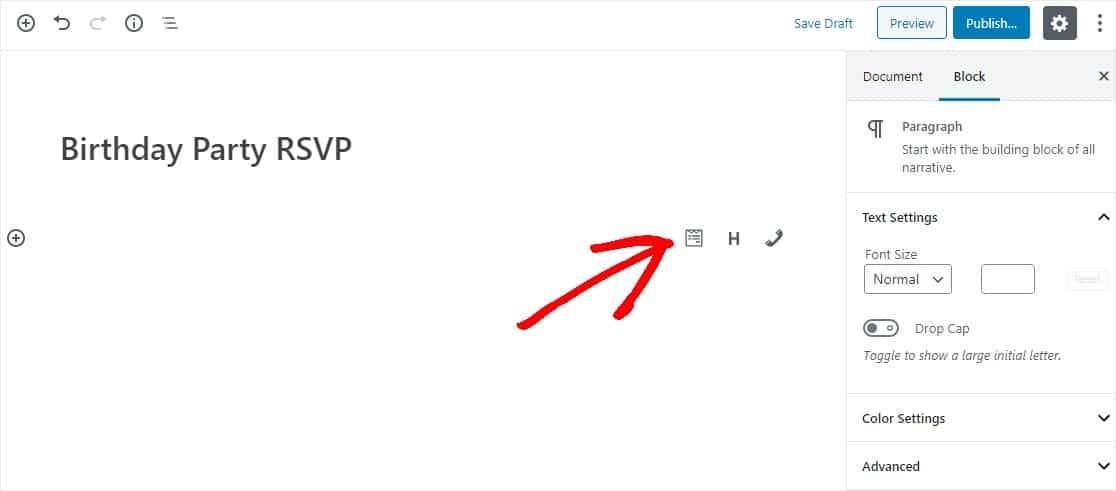
Le widget WPForms pratique apparaîtra à l'intérieur de votre bloc. Cliquez sur le menu déroulant WPForms et choisissez celui des formulaires que vous avez déjà créés et que vous souhaitez insérer dans votre page. Sélectionnez votre formulaire RSVP d'invitation à une fête d'anniversaire.
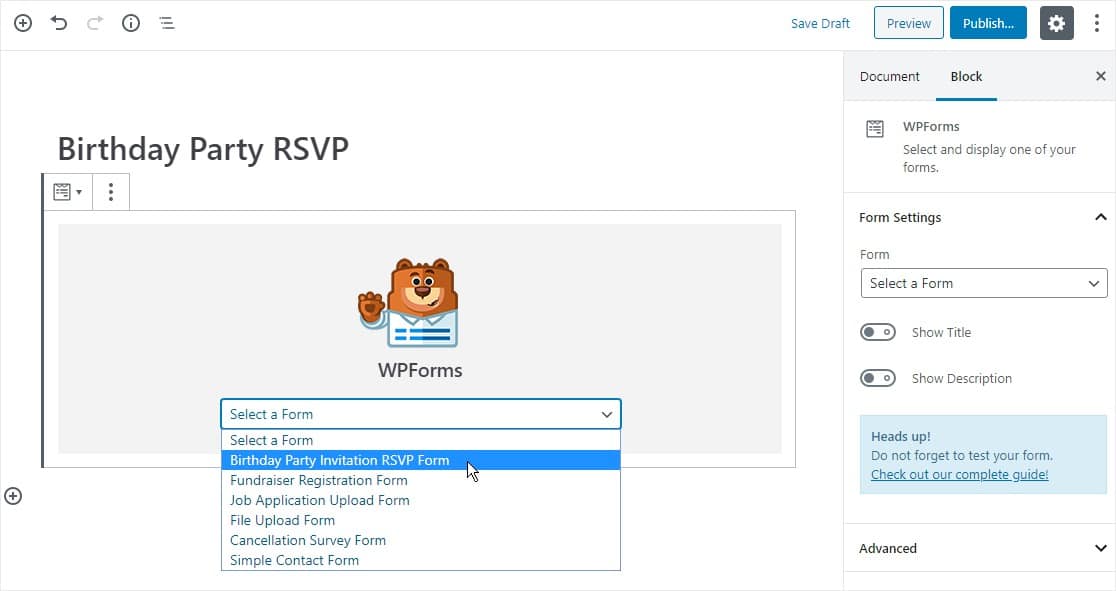
Maintenant, publiez votre article ou votre page pour que votre invitation à une fête d'anniversaire RSVP apparaisse sur votre site Web.
Pour afficher les entrées de formulaire RSVP après leur soumission, consultez ce guide complet sur les entrées de formulaire. Par exemple, vous pouvez afficher, rechercher, filtrer, imprimer et supprimer toutes les entrées de formulaire RSVP, ce qui facilite grandement le processus de planification d'événements.
Cliquez ici pour commencer à faire votre invitation de fête d'anniversaire RSVP maintenant
Dernières pensées
Et voilà ! Vous savez maintenant exactement comment faire un RSVP en ligne pour une fête d'anniversaire sur votre site WordPress. N'oubliez pas de consulter également notre article sur les meilleurs plugins contextuels WordPress.
Si vous prévoyez une fête surprise, vous voudrez garder le site privé jusqu'à ce que vous soyez prêt à partager les détails. Consultez notre guide sur la façon de masquer votre site WordPress jusqu'à ce qu'il soit prêt à apprendre comment !
Alors qu'est-ce que tu attends? Commencez dès aujourd'hui avec le plugin de formulaires WordPress le plus puissant. WPForms Pro comprend un formulaire RSVP en ligne gratuit pour les anniversaires et offre une garantie de remboursement de 14 jours.
Et si vous avez apprécié cet article, assurez-vous de nous suivre sur Facebook et Twitter pour plus de tutoriels WordPress gratuits.
